生成AIの技術は日々進化しており、特に動画界隈はディープフェイクと呼ばれる技術を含めて非常に活発に活動しています。
そんな中でも「素人でも映画の予告編のようなクオリティの短編が作れる」ということで話題のRunway Gen2。
こちらの記事では「Gen2に興味があるけど実際どんなものなの?」といった方向けに簡単な解説をしています。
是非ご覧になってください。
関連記事:ChatGPT4と無料の動画生成AI・Runway Gen2で架空の商品のCMを作ってみた→
動画生成AI RunWay Gen2とは
Runwayは、AI技術を活用したクリエイティブツールとして知られています。
ユーザーなインターフェースを備えており、専門的なコーディングができなくても、誰でも簡単にAIを活用して創作活動に取り組むことができます。
特に注目すべきは、Runwayが提供する豊富なAIモデルとそのカスタマイズ性能です。ユーザーは画像、ビデオ、音声などのメディアを用いて新しいクリエイティブの制作が可能になっています。
そして今回紹介するGen2はRunwayが展開する新しい動画サービスで、先進的なAI技術を駆使しています。
このサービスは、Runwayの基盤となるAI機能をさらに拡張し、特に動画制作に特化したものです。
ユーザーは、テキストや画像を用意することで、短時間で高品質な動画コンテンツを生成することができ、これらを組み合わせることで発信は新たな領域に入ったと言えるでしょう。
既に大手のCMが試験的にこれらで作った動画を組み込むなどの試みがとられており、Gen2は、映像制作者やマーケティング担当者にとって革新的なツールとなること間違いなしです。
これからの時代は、AIの力を借りることで、より高速で美しい画面が作成できるようになるでしょう。
Runway Gen2の初回登録から動画生成まで【無料】
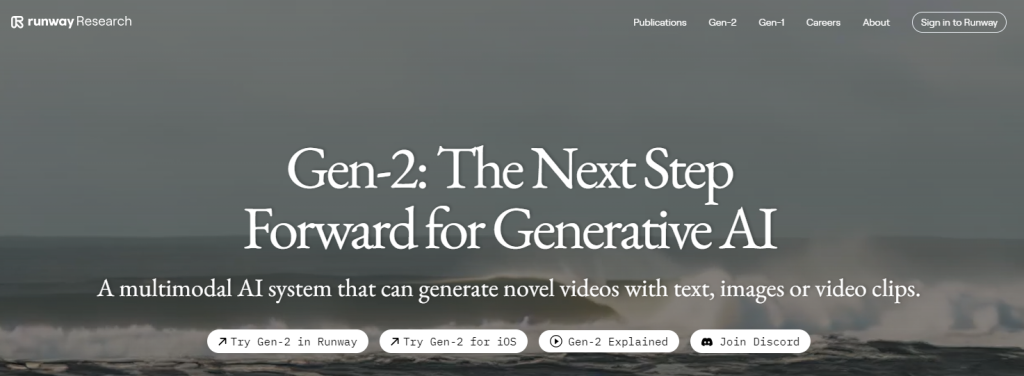
RunwayGen-2にアクセスするとこのようになっていますので、右上のSign in to Runwayを選びます。
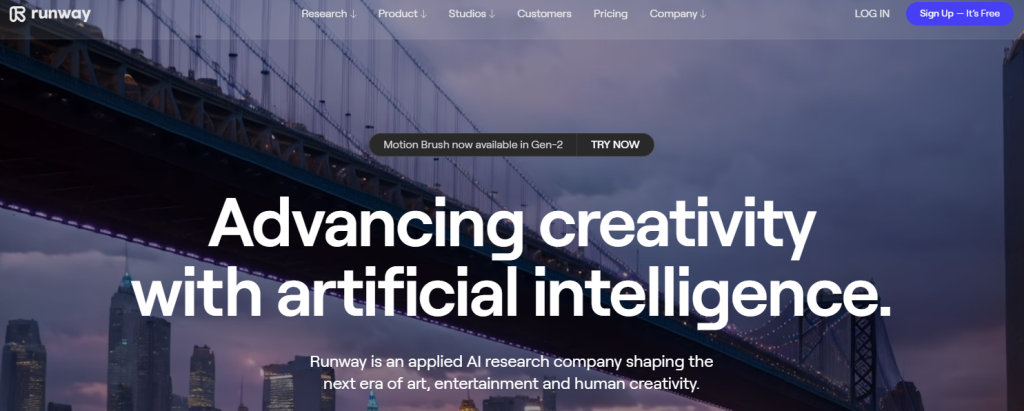
さらに別のタブでページが開きますのでこれも右上のSign UPを選びましょう。
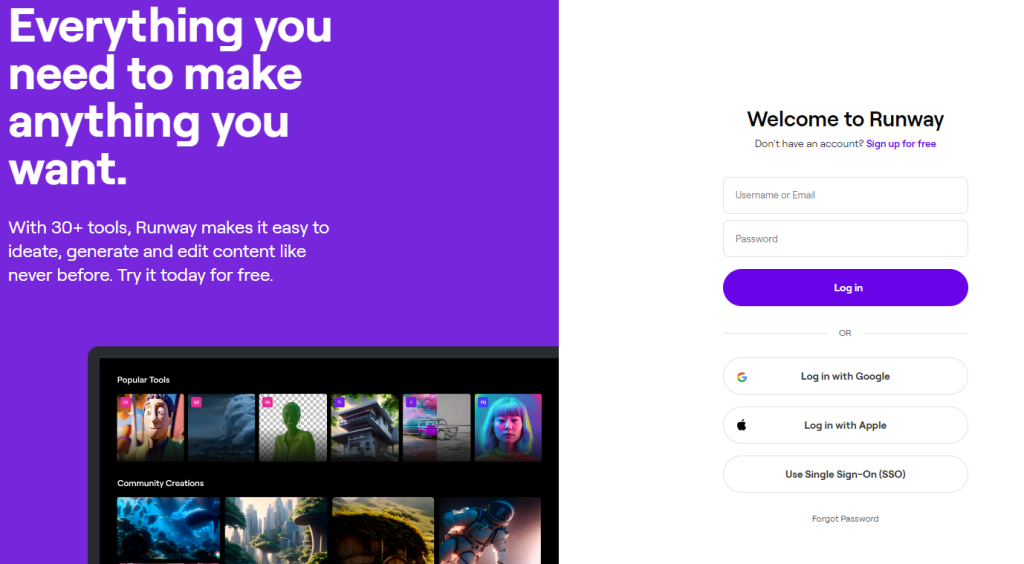
よくあるメールアドレスの登録画面です。指示に従ってメールアドレスとパスワードと登録してください。
GoogleやAppleIDでも大丈夫ですよ。
ログインすると以下のような画面になります。
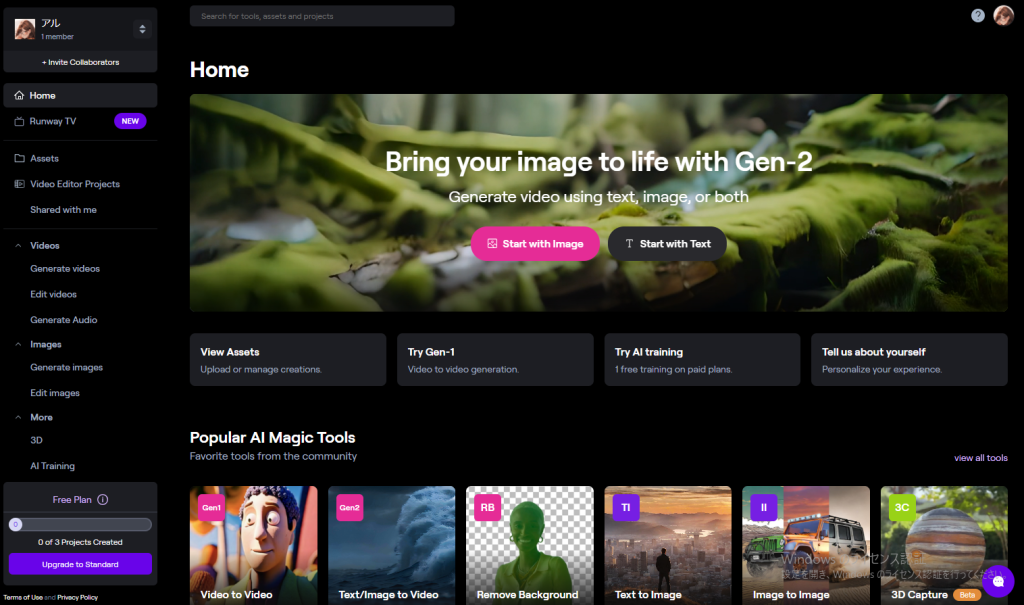
中央のStart with imageから触ってみましょう。
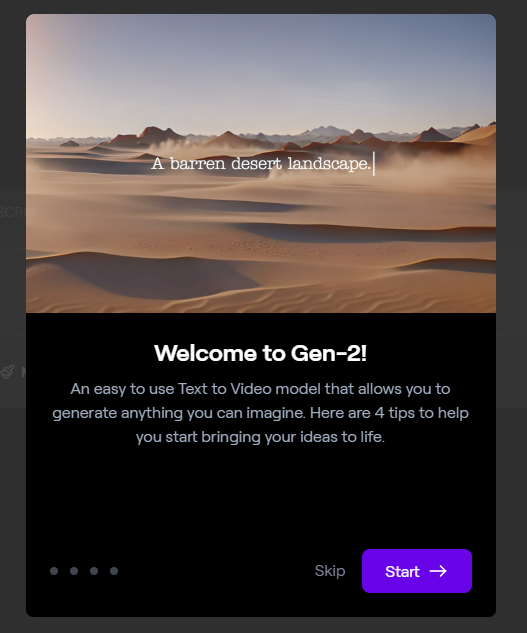
チュートリアルは必要であれば読んでみてください、今回は飛ばします。
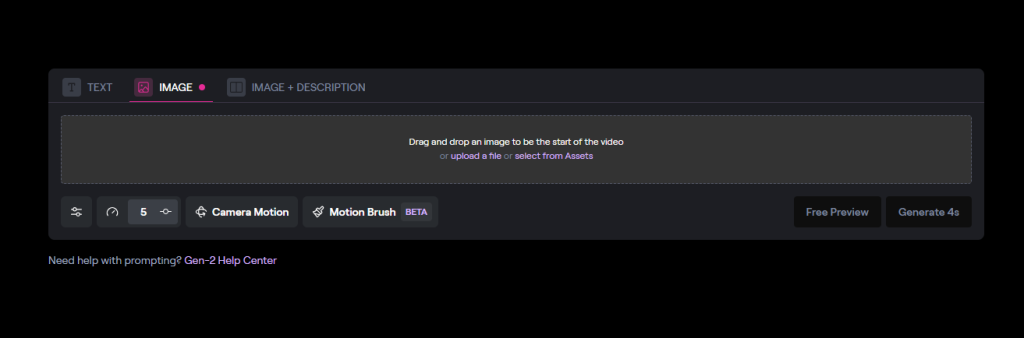
左上から
1.TEXT
2.IMAGE
3.IMAGE+DESCRITION これらは生成の条件になります。
名前の通りなのですが、こちらはどの条件で生成を始めるかといった形になります。
例えばIMAGEだけで生成を始めさせてしまうと、Gen2がアップロードした画像から勝手に読み取り動画の動かし方を決めます。
また、テキストで一から動画を起こすことも可能です。
しかし描画機能に限界があり、ユーザーの間では元画像と生成で仕事を分けることが推奨されています。
ですので、今回は元画像を用意してテキストと合わせて実験をしていきましょう。

このような画像をMidjourneyにて準備しました。
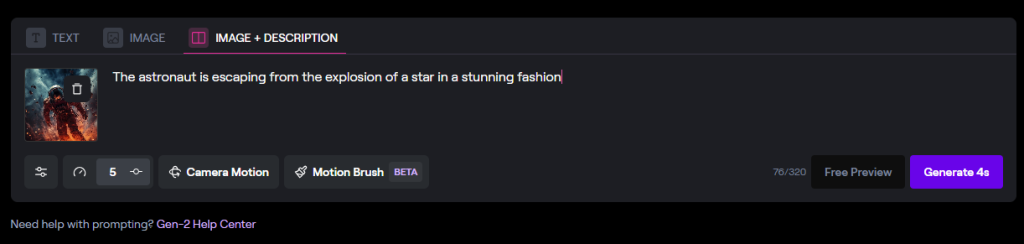
次にアップロードして、内容をテキストで送ります。
宇宙飛行士が星の爆発から脱出している様子。
The astronaut is escaping from the explosion of a star in a stunning fashion.
と入力しています。右下のGenerate 4sをクリックするとスタートです。
4sは4 seconds つまり4秒生成の略で、Gen2ではデフォルトの生成秒数がこの4秒設定になっています。
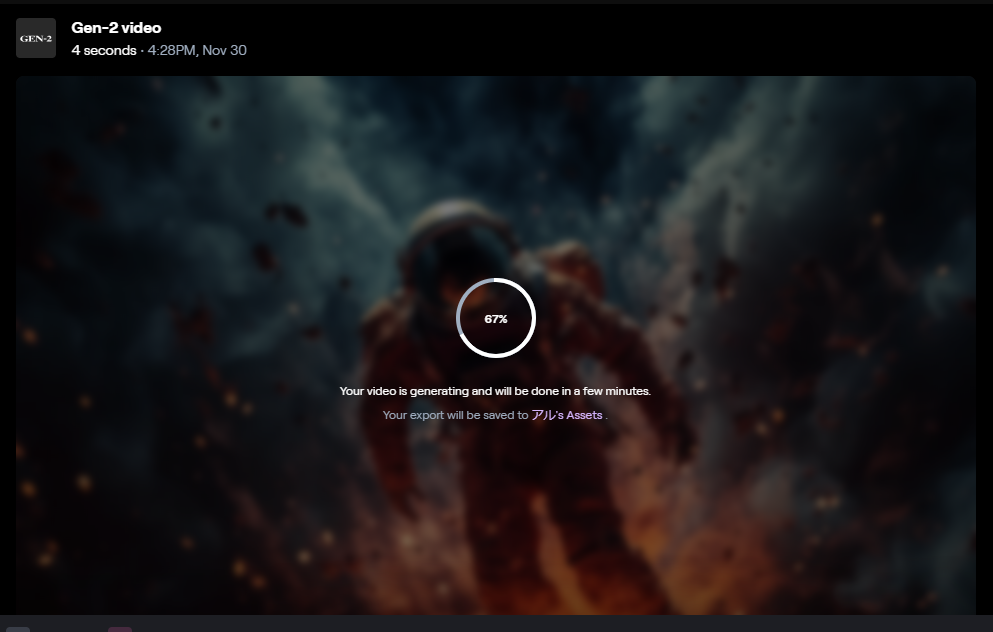
実際に生成された画像がこちらです、是非再生してみて下さい。
いかがでしょう、爆発する星から脱出できているでしょうか。
Gen2側にどういったプロンプトを送るかというので演出は変わってきますが、概ねやりたかったことはできていますね。
Gen2は有料版では16秒までの生成が可能となっており、作った動画を他のアプリケーションと併用しながらつなぎ合わせて動画にするといった手法が主流になっています。
いずれ全ての動画機能が実装される日が来るかもしれませんね。
Motion Brushで指定した箇所だけに動きを与える
Motion Brushという新機能では画像全体ではなく画像の領域を指定して動かすことができます。
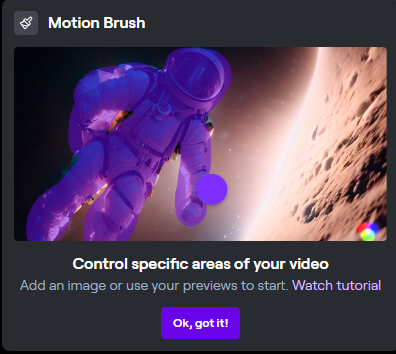
試しにこれもやってみましょう。
下の画像をベースにします

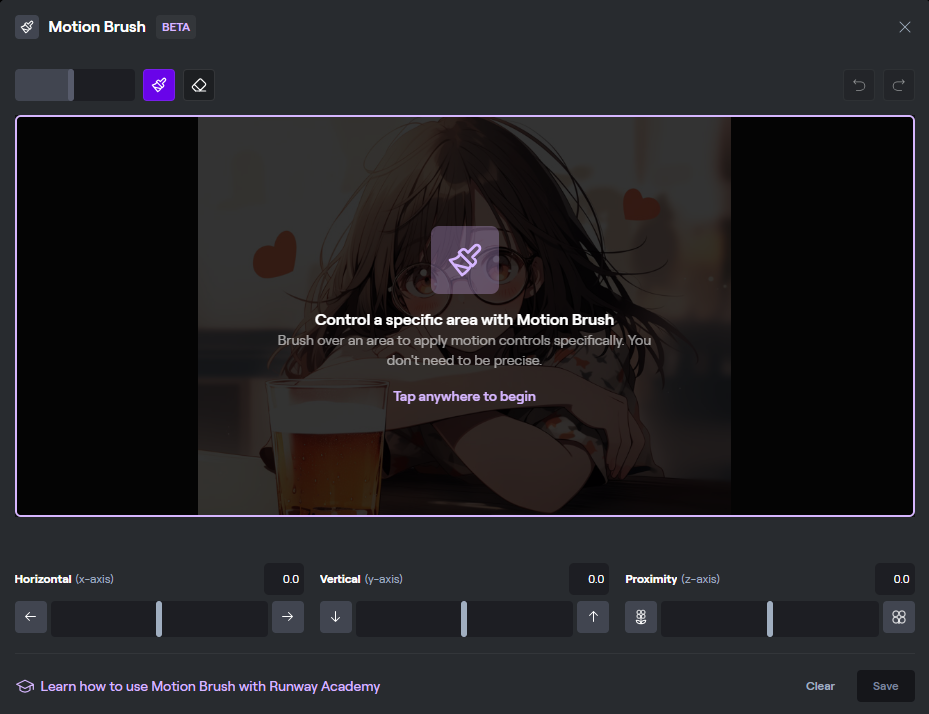
パラメータの調整は主に3つあります。
Horizontal:横方向への影響です
Vertical:縦方向への影響です
Proximity:回転します。右回りと左周りに影響します
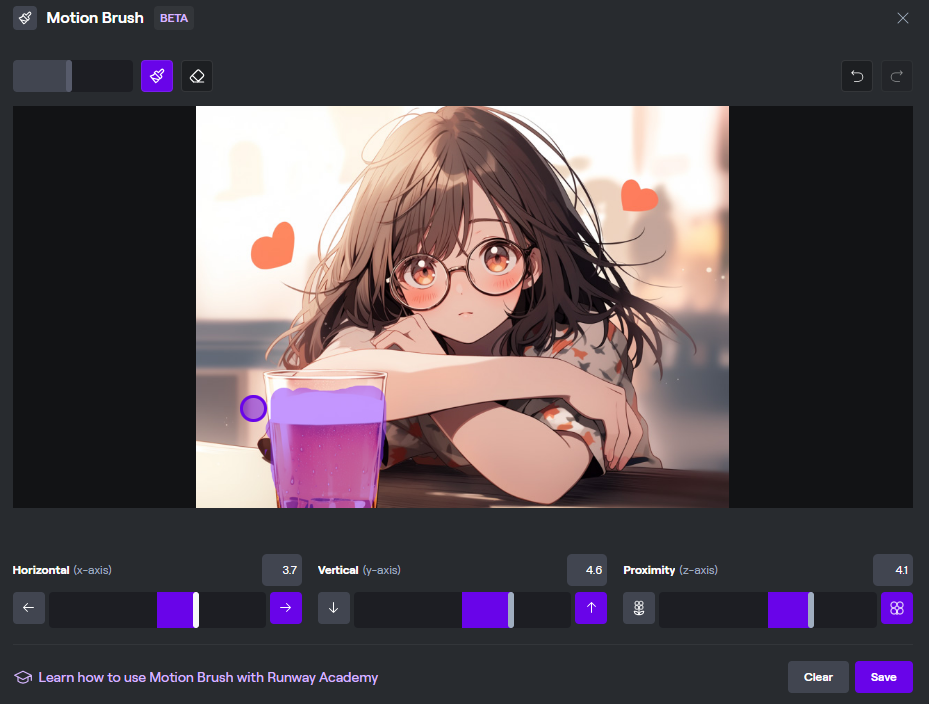
ビールの位置が青くなっていますね。今回はビールが揺れるのを期待してこのように設定しています。
左上に範囲指定のペンキと、それを消す消しゴムがありますのでうまく動かしたいところの形にして囲ってみてください。
では実際に生成してみましょう。
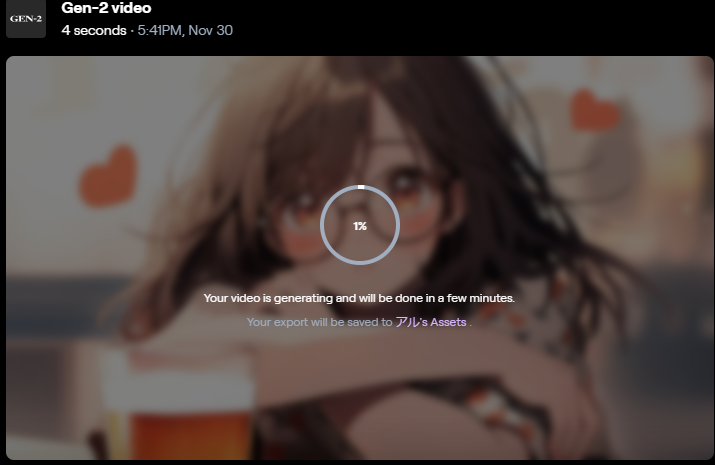
生成速度は通常の処理とほぼ同じようなものですね。
そして衝撃の結果はこちら。
あらららららららららら…。
ビールにフォーカスしたらビールが主役になって飛んで行ってしまいました。
こうした失敗も含めて調整には慣れが必要ですが、ある程度無料で挑戦できるので、そこは頑張ってみましょう。
Gen2の料金形態
Gen2の料金形態は下記の様になります。
| 項目 | 無料版 (Basic) | 有料版 (Standard) |
| 料金 | 無料 | $15/月(年間は20%OFF) |
| 映像の合計 | 105秒 (1回のみ) | 無料版+ 125秒/月 |
Gen2はベースの考え方が生成した秒数の単位です、初回では105秒付与されており、有料版では125秒の追加付与があります。
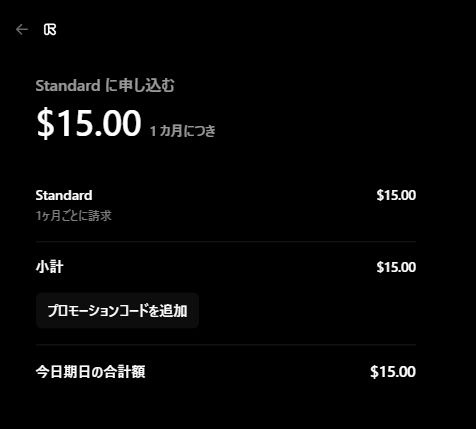
アップグレードの画面を進むとこのような申し込みになります。
まず、無料版で試してみて、必要であれば有料版にアップグレードしましょう。
関連記事:ChatGPT4と無料の動画生成AI・Runway Gen2で架空の商品のCMを作ってみた→
↓団体向けの総合的な学習機会に興味がある方はこちら↓



